Cara Membuat Formulir Pendaftaran Pengguna WordPress
Diterbitkan: 2018-06-14Ingin mengizinkan pendaftaran pengguna WordPress dengan memberikan akun WordPress mereka sendiri kepada orang lain di situs Anda?
Anda dapat membuat proses pendaftaran pengguna WordPress menjadi sangat mudah dengan membuat formulir pendaftaran pengguna di WordPress yang memungkinkan pengguna mengisi semua info sendiri. Dalam artikel ini, kami akan menunjukkan cara membuat formulir pendaftaran pengguna (dan cara menghentikan pendaftaran spam saat Anda melakukannya).
Klik Di Sini untuk Mulai Membuat Formulir Pendaftaran Pengguna Anda Sekarang
Mengapa Membuat Formulir Pendaftaran Pengguna di WordPress?
Ada banyak manfaat untuk membuat formulir pendaftaran pengguna di situs web Anda, tetapi di bawah ini adalah 5 yang menonjol:
- Organisasi — Saat Anda mengizinkan pengunjung membuat akun WordPress dan membuat profil pengguna mereka sendiri di situs Anda, Anda akan memiliki catatan entri semua detail penting mereka yang diperlukan untuk menambahkan akun mereka secara otomatis
- Kustomisasi — Saat Anda membuat formulir pendaftaran khusus di WordPress, Anda dapat mengontrol informasi apa yang Anda perlukan sebelum membuat akun untuk pengguna terdaftar baru, seperti memasukkan alamat situs web mereka sebagai salah satu bidang yang diperlukan formulir Anda.
- Keamanan — Dengan mengharuskan pengguna baru untuk mengirimkan formulir dengan persyaratan aktivasi, Anda akan menjaga keamanan situs WordPress Anda dan menghentikan spam pendaftaran pengguna
- Izin — Anda dapat menentukan tingkat akses yang akan dimiliki pengguna yang melengkapi formulir di situs Anda, seperti akses editor yang diberikan kepada penulis untuk tujuan blogging tamu
- Situs Keanggotaan — Anda dapat membuat situs keanggotaan menggunakan salah satu plugin keanggotaan dan anggota WordPress terbaik di pasaran dan mengharuskan orang untuk mendaftar sebagai anggota menggunakan formulir pendaftaran
- Kemudahan Penggunaan — Setelah pengguna mendaftar ke situs Anda dan masuk melalui login pengguna WordPress, mereka akan dapat melihat halaman akun pengguna mereka sendiri dan mengedit profil mereka di dalam dasbor WordPress mereka
Siap membiarkan pengguna Anda membuat akun dan masuk ke WordPress? Begini caranya.
Bagaimana Saya Mengaktifkan Pendaftaran Pengguna di WordPress?
Jika Anda lebih suka instruksi tertulis tentang cara membuat halaman pendaftaran pengguna dengan formulir, lanjutkan membaca di bawah ini.
Langkah 1: Buat Formulir Pendaftaran Pengguna di WordPress
Ingin tahu bagaimana cara membuat formulir pendaftaran di WordPress? Hal pertama yang harus Anda lakukan adalah menginstal dan mengaktifkan plugin WPForms. Untuk detail lebih lanjut, lihat panduan langkah demi langkah tentang cara menginstal plugin di WordPress. WPForms adalah cara termudah untuk membuat formulir di frontend situs web Anda, dan siapa pun dapat melakukannya.
Selanjutnya, buka WPForms »Addons dan temukan Addon Pendaftaran Pengguna .
Instal dan aktifkan Addon Pendaftaran Pengguna.
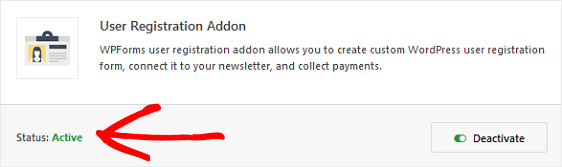
Setelah addon Pendaftaran Pengguna WPForms Anda aktif, buka WPForms »Tambah Baru untuk membuat formulir baru.
Pada layar penyiapan, beri nama formulir Anda dan pilih templat Formulir Pendaftaran Pengguna.
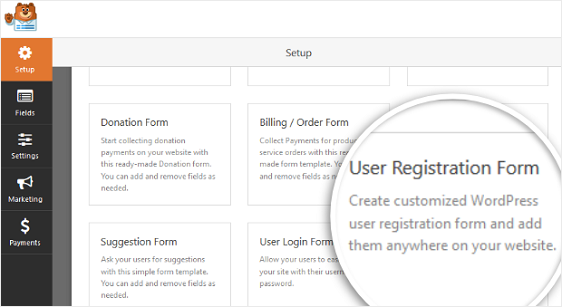
WPForms akan membuat formulir seret dan lepas pendaftaran pengguna sederhana.
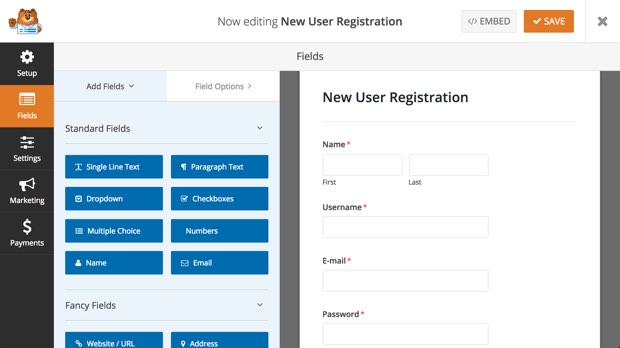
Di sini, Anda dapat menambahkan bidang tambahan dengan menyeretnya dari panel sebelah kiri ke panel sebelah kanan.
Kemudian, klik bidang tersebut untuk membuat perubahan apa pun pada bidang khusus. Anda juga dapat mengklik bidang formulir dan menyeretnya untuk mengatur ulang urutan pada formulir pendaftaran pengguna Anda.
Anda bahkan dapat menambahkan tombol Daftar ke formulir Anda hanya dengan mengedit teks default dari tombol Kirim di mana pengguna mengklik ketika mereka selesai mengisi formulir Anda. Untuk melakukan ini, klik Pengaturan lalu klik di bidang Teks Tombol Kirim untuk mengedit apa yang dikatakan sebagai 'Daftar'.
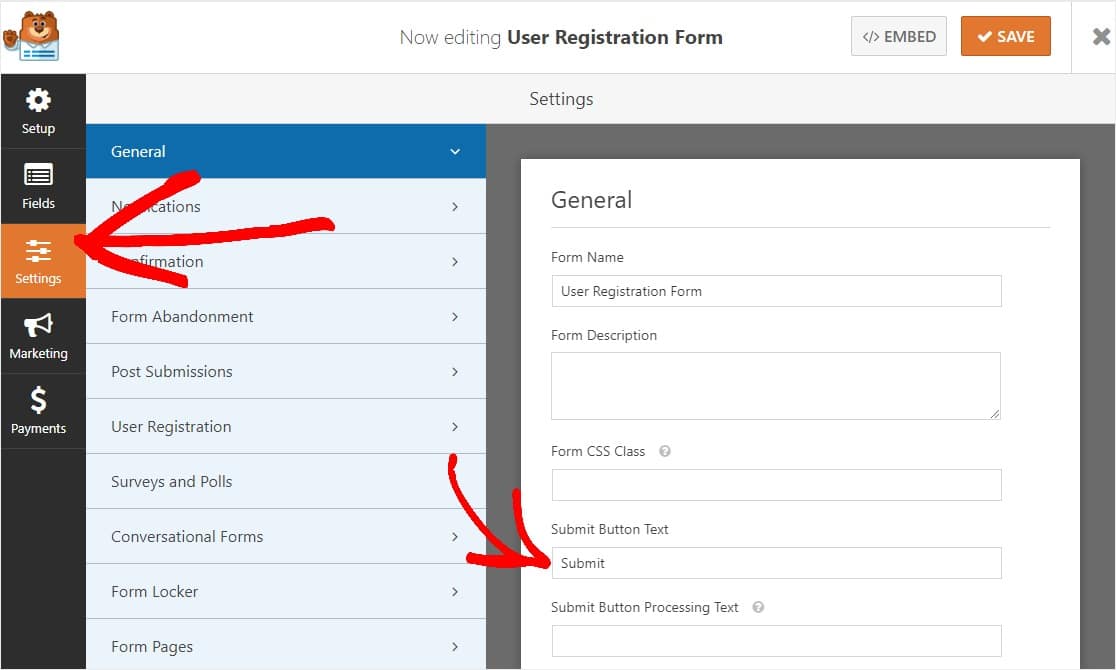
Setelah Anda selesai menyesuaikan formulir, klik Simpan .
Sekarang kita akan melihat bagaimana mengonfigurasi pengaturan aktivasi pengguna sehingga Anda dapat mencegah pendaftaran spam dan menyempurnakan opsi lain sesuai kebutuhan Anda.
Langkah 2: Konfigurasikan Pengaturan Formulir Pendaftaran Pengguna WordPress
Untuk memulai, klik tab Pengaturan di Pembuat Formulir, lalu klik Pendaftaran Pengguna .
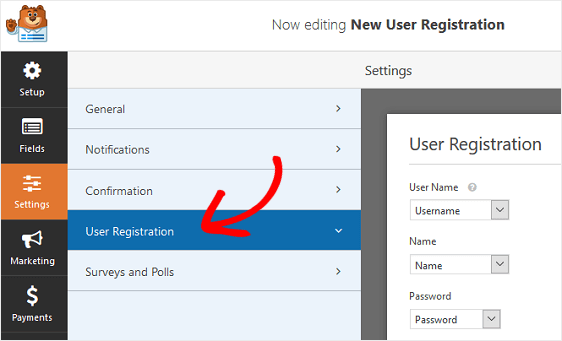
Di halaman ini, Anda dapat melakukan hal berikut:
- Petakan setiap bidang formulir
- Pilih peran pengguna default
- Aktifkan notifikasi
- Pilih halaman konfirmasi mana yang akan mengarahkan pengguna
Selain itu, Anda dapat memilih kotak centang Aktifkan aktivasi pengguna jika Anda ingin pengguna mengonfirmasi email mereka untuk mengaktifkan akun baru mereka dengan Anda.
Ini akan membantu mencegah pendaftaran pengguna spam dan mengharuskan semua pengguna baru untuk menyelesaikan pendaftaran mereka menggunakan tautan di email. Karena pendaftaran spam adalah masalah besar di WordPress, kami sangat menyarankan untuk mengaktifkan opsi ini.
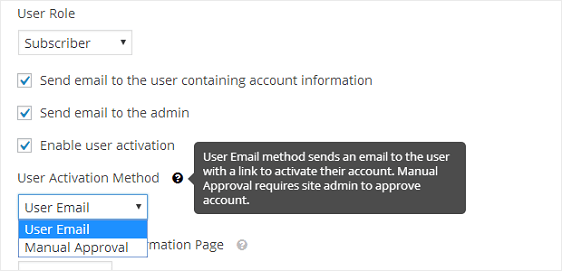
Jika Anda memilih metode Persetujuan Manual, admin situs harus menyetujui setiap pengguna di backend sebelum mereka dapat masuk. Ini bisa memakan waktu, tetapi beberapa orang lebih menyukainya.
Setelah Anda selesai mengonfigurasi pengaturan pendaftaran pengguna, klik Simpan untuk menyimpan perubahan Anda.
Langkah 3: Gaya Pemberitahuan Formulir Pendaftaran Pengguna WordPress
Pemberitahuan adalah cara yang bagus untuk mengirim email setiap kali akun pengguna baru dibuat di situs web Anda.
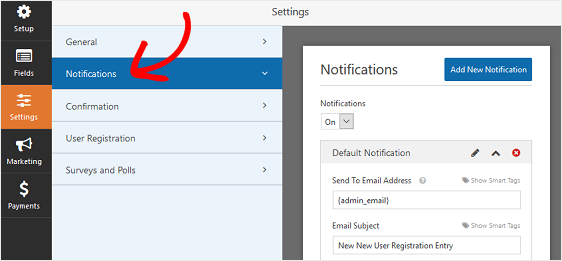
Bahkan, kecuali Anda menonaktifkan fitur ini, setiap kali pengguna baru mendaftar di situs Anda menggunakan addon Pendaftaran Pengguna, Anda akan mendapatkan pemberitahuan tentang pembuatan akun baru.
Namun, jika Anda menggunakan tag cerdas, Anda juga dapat mengirim pemberitahuan kepada pengguna saat mereka membuat akun baru dengan Anda. Ini akan memberi tahu mereka bahwa mereka berhasil membuat akun pengguna baru.
Untuk bantuan dengan langkah ini, lihat dokumentasi kami tentang cara mengatur pemberitahuan formulir di WordPress.

Jika Anda ingin menjaga branding Anda tetap konsisten di semua email Anda, memberikan kesan yang lebih profesional kepada pengguna baru Anda, lihat panduan ini tentang menambahkan header khusus ke template email Anda.
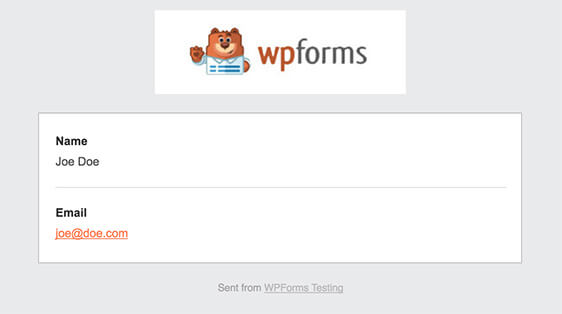
Langkah 4: Konfigurasikan Konfirmasi Formulir Anda
Konfirmasi formulir adalah pesan yang ditampilkan untuk pelanggan setelah mereka mengirimkan formulir dan merupakan cara yang bagus untuk memberi tahu orang-orang bahwa akun mereka telah dibuat dan apa langkah selanjutnya.
Ini sangat membantu jika Anda meminta pengguna untuk mengonfirmasi akun pengguna mereka melalui email karena Anda dapat menampilkan pesan terima kasih kepada mereka karena telah mendaftar dan beri tahu mereka untuk memeriksa email mereka untuk langkah selanjutnya.
WPForms memiliki tiga jenis konfirmasi untuk dipilih:
- Pesan. Ini adalah jenis konfirmasi default. Ketika pengguna melengkapi formulir pendaftaran Anda, konfirmasi pesan sederhana akan muncul yang memberi tahu mereka bahwa formulir mereka telah diproses. Lihat di sini untuk beberapa pesan sukses besar untuk membantu meningkatkan kebahagiaan pelanggan.
- Tampilkan Halaman. Jenis konfirmasi ini membawa pengguna ke halaman web tertentu di situs Anda untuk berterima kasih kepada mereka karena telah mendaftar. Untuk bantuan dengan langkah ini, lihat tutorial kami tentang mengarahkan pelanggan ke halaman terima kasih. Selain itu, pastikan untuk membaca artikel kami tentang membuat halaman Terima Kasih yang efektif untuk meningkatkan loyalitas pelanggan.
- Pergi ke URL (Pengalihan). Opsi ini digunakan saat Anda ingin mengarahkan pelanggan ke situs web yang berbeda, seperti situs eCommerce yang menjadi afiliasi Anda.
Mari kita lihat cara mengatur konfirmasi formulir sederhana di WPForms sehingga Anda dapat menyesuaikan fungsionalitas dan pesan yang akan dilihat pengguna setelah mengirimkan formulir pendaftaran pengguna di WordPress.
Pertama, klik tab Konfirmasi di Editor Formulir di bawah Pengaturan .
Selanjutnya, pilih jenis jenis konfirmasi yang ingin Anda buat. Untuk contoh ini, kami akan memilih Pesan .
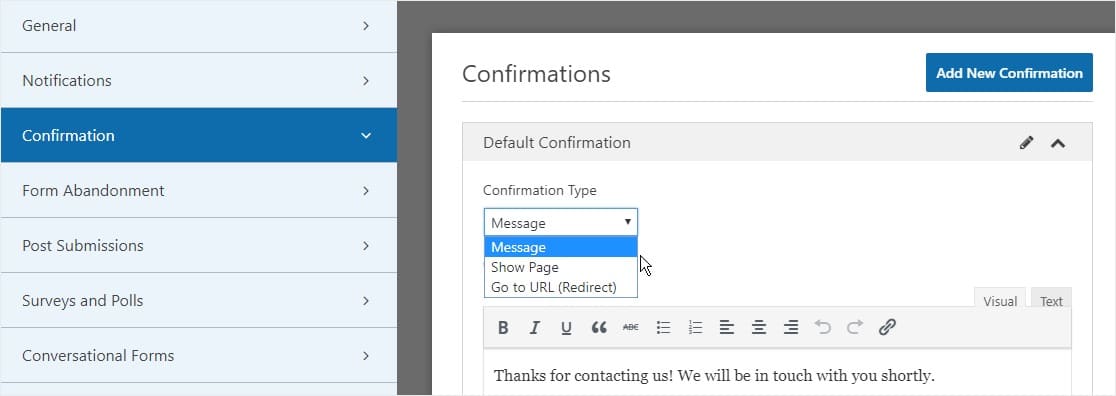
Kemudian, sesuaikan pesan konfirmasi sesuai keinginan Anda, dan klik Simpan setelah selesai.
Untuk bantuan dengan jenis konfirmasi lainnya, lihat dokumentasi kami tentang menyiapkan konfirmasi formulir.
Sekarang Anda siap untuk menambahkan formulir pendaftaran pengguna di situs Anda.
Langkah 5: Konfigurasikan Pemasaran dan Pembayaran Pendaftaran Pengguna
Anda dapat menggabungkan formulir pendaftaran pengguna situs Anda dengan add-on pemasaran email kami seperti Mailchimp, AWeber, Campaign Monitor, dan GetResponse.
Ini memungkinkan Anda untuk secara otomatis menambahkan semua pengguna terdaftar ke daftar pemasaran email Anda. Anda bahkan dapat menambahkannya ke berbagai urutan otomatisasi pemasaran dari sana.
Selain itu, Anda dapat mengonfigurasi formulir pendaftaran pengguna Anda untuk menerima pembayaran menggunakan tambahan pembayaran kami Stripe, Authorize.Net, dan PayPal. Ini sempurna jika Anda ingin menjalankan situs keanggotaan, memerlukan pendaftaran pengguna, dan ingin segera menerima pembayaran.
Untuk mengonfigurasi pengaturan pembayaran pada formulir pendaftaran pengguna, Anda harus menginstal dan mengaktifkan addon pembayaran yang tepat terlebih dahulu.
Untuk petunjuk langkah demi langkah yang mudah, lihat tutorial kami tentang menginstal dan menggunakan addon PayPal. Jika Anda ingin menggunakan Stripe, Anda akan menemukan petunjuk serupa untuk menginstal dan menggunakan addon Stripe di sini.
Setelah Anda selesai melakukannya, klik tab Pembayaran di Editor Formulir.
Dalam contoh kami, kami akan menyiapkan PayPal untuk memproses pesanan.
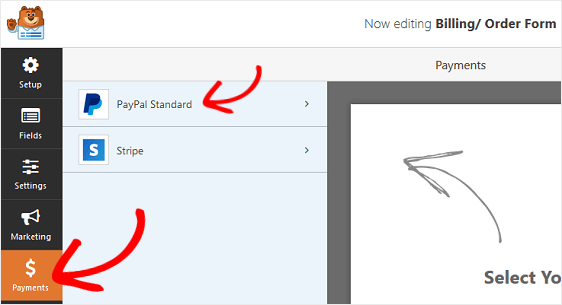
Di sini Anda harus memasukkan alamat email PayPal Anda, pilih mode Produksi , pilih Produk dan Layanan , dan sesuaikan pengaturan lain yang diperlukan.
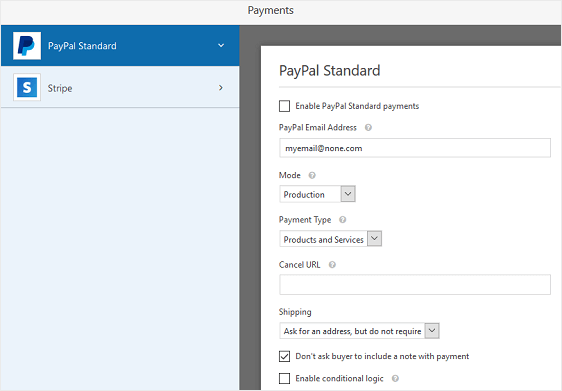
Setelah Anda selesai mengonfigurasi pengaturan pembayaran, klik Simpan untuk menyimpan perubahan Anda.
Pastikan untuk membaca tutorial kami tentang mengizinkan pelanggan memilih metode pembayaran mereka jika Anda ingin menawarkan lebih dari satu opsi pembayaran.
Sekarang Anda siap untuk menambahkan formulir pendaftaran pengguna ke situs web Anda.
Langkah 6: Tambahkan Formulir Pendaftaran Pengguna ke Situs Anda
Setelah Anda membuat formulir pendaftaran pengguna dan formulir login pengguna WordPress, Anda perlu menambahkannya ke situs web WordPress Anda.
WPForms memungkinkan Anda menambahkan formulir pendaftaran pengguna WordPress ke halaman mana pun di situs web Anda termasuk posting blog, footer, dan widget bilah sisi (tidak perlu kode pendek!).
Mari kita lihat opsi penempatan yang paling umum: penyematan halaman/postingan.
Untuk memulai, buat halaman atau posting baru di WordPress, atau buka pengaturan pembaruan pada yang sudah ada sehingga kami dapat membuat halaman login Anda. Setelah itu, klik di dalam blok pertama (area kosong di bawah judul halaman Anda) dan klik ikon Add WPForms.
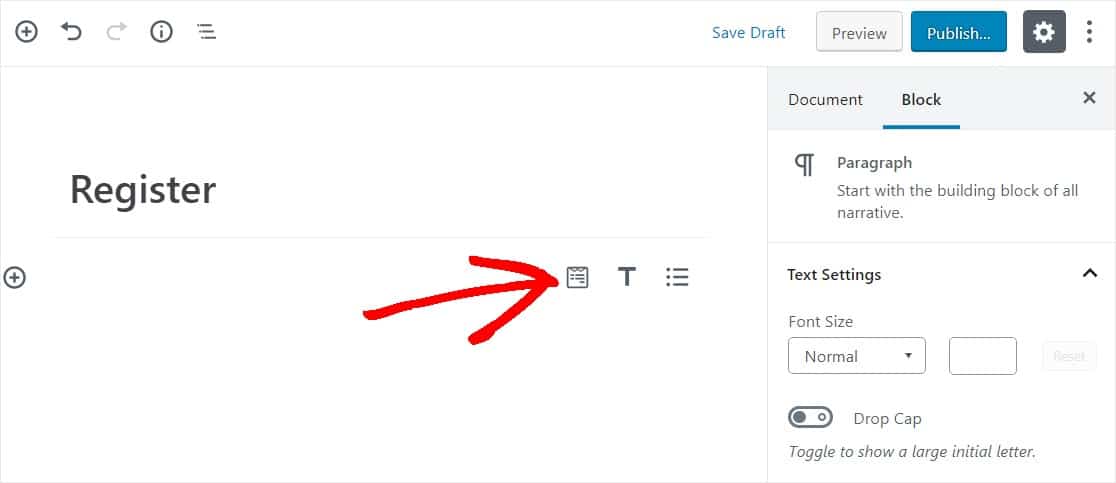
Widget WPForms akan muncul di dalam blok Anda. Klik pada dropdown WPForms dan pilih salah satu formulir yang telah Anda buat yang ingin Anda sisipkan ke halaman Anda. Pilih formulir yang baru saja Anda buat.
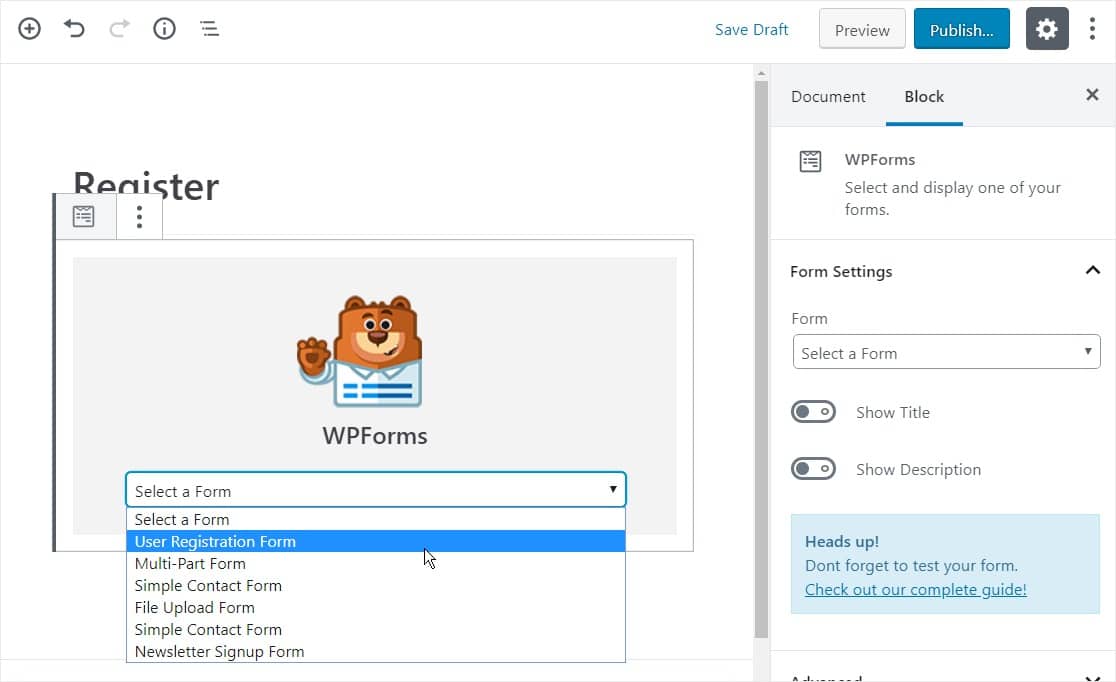
Selanjutnya, klik tombol biru di kanan atas yang bertuliskan Publikasikan atau Perbarui, sehingga formulir Anda akan muncul di situs web Anda.
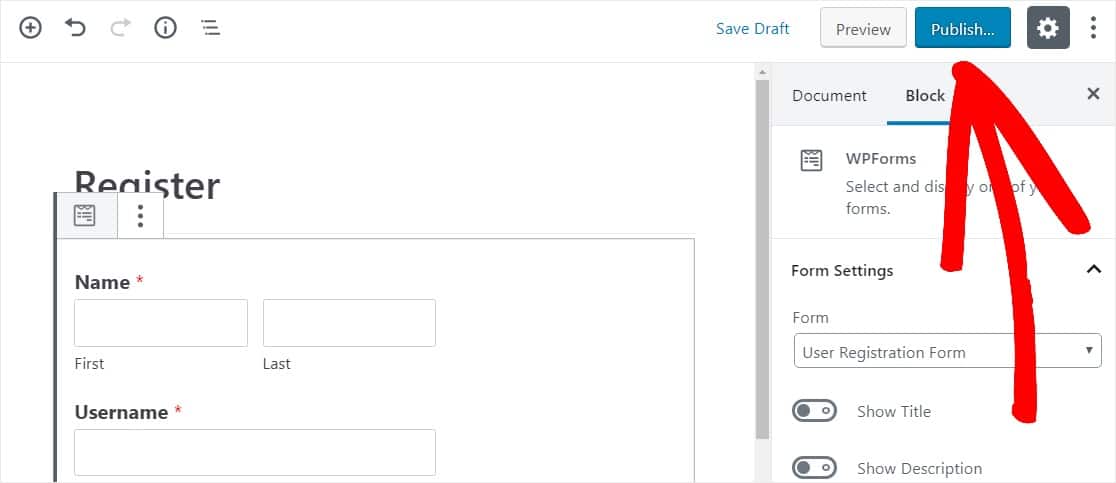
Klik Di Sini untuk Mulai Membuat Formulir Pendaftaran Pengguna Anda Sekarang
Pikiran Terakhir tentang Pendaftaran Pengguna WordPress
Dan di sana Anda memilikinya! Anda sekarang tahu cara membuat formulir pendaftaran pengguna WordPress dengan plugin pendaftaran pengguna ini. Anda sekarang dapat memiliki pengguna terdaftar di situs Anda dengan formulir pendaftaran WordPress.
Jika Anda ingin secara otomatis memasukkan pengguna baru ke akun WordPress mereka yang baru dibuat, daripada menunjukkan kepada mereka pesan terima kasih setelah mendaftar di situs web Anda, lihat artikel ini tentang cara mengatur pengalihan pendaftaran WordPress.
Jadi, apa yang Anda tunggu? Mulailah dengan pembuat formulir seret dan lepas WordPress paling kuat dan plugin pendaftaran pengguna WordPress hari ini. WPForms versi Pro memiliki templat formulir pendaftaran pengguna gratis.
Dan jangan lupa, jika Anda menyukai artikel ini, silakan ikuti kami di Facebook dan Twitter.
